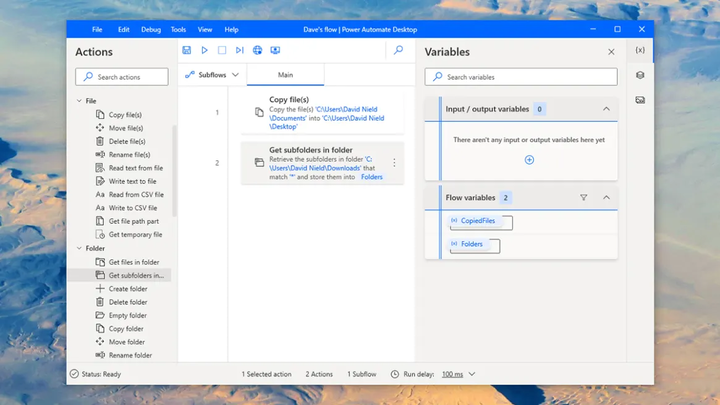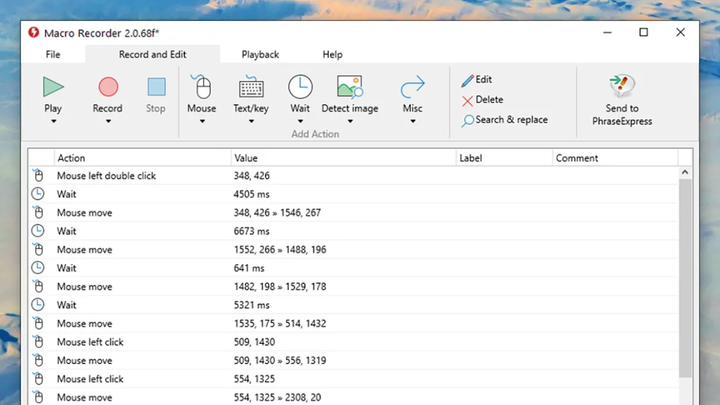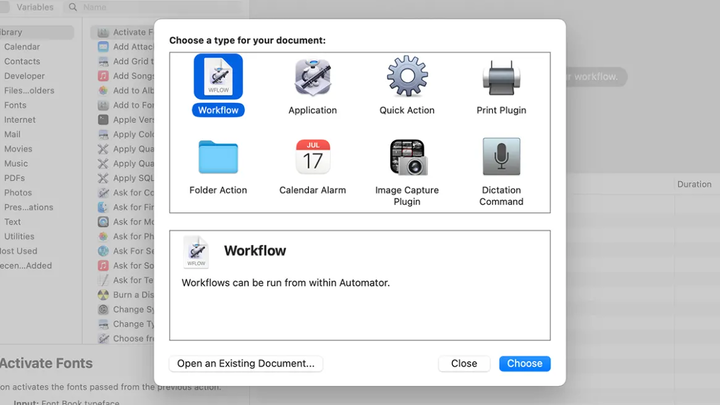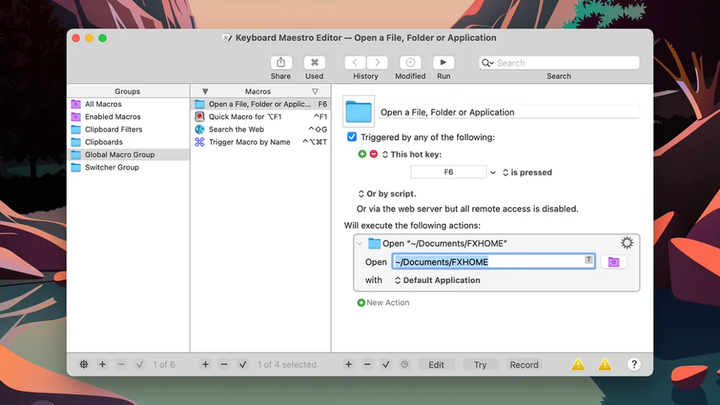Nauka makr. Jak zautomatyzować dowolne zadanie w systemie Windows i macOS
Każdy z nas chce mieć więcej wolnego czasu. Jednym ze sposobów osiągnięcia tego celu jest skonfigurowanie komputera do automatycznego wykonywania powtarzalnych zadań, takich jak zmiana nazw plików i rozmiarów obrazów oraz uruchamianie i zatrzymywanie niektórych aplikacji. Mając pod ręką niezbędne oprogramowanie, możesz uwolnić się od rutynowych zadań.
Oprócz aplikacji, które omówimy poniżej, istnieje wiele programów, których funkcje można domyślnie zautomatyzować. Może to być jedna lub cała kombinacja opcji, które zostaną zastosowane do nowych plików – czy to obrócenie zdjęcia, czy zapisanie dokumentu tekstowego jako PDF. Warto zagłębić się w funkcjonalność oprogramowania, którego używasz, aby sprawdzić, czy można zautomatyzować niektóre domyślne opcje.
Na przykład w programie Microsoft Word otwórz kartę „ Widok " w górnym menu, wybierz opcję „ Makra ” i kliknij przycisk „ Zarejestruj makro”. W ten sposób będziesz mógł zautomatyzować pewien proces. W programie Adobe Photoshop poszukaj w menu opcji Utwórz nową akcję (mała ikona plusa) u dołu okna dialogowego Akcje. Daje również możliwość ustawienia określonej akcji, która ma być wykonywana automatycznie.
Okna
Windows nie ma własnego Rejestratora makr (programu do nagrywania makr). Jednak firma Microsoft opracowała bezpłatne narzędzie Power Automate Desktop dla wszystkich tych, którzy chcą zautomatyzować określone zadania w systemie. Jest to wielofunkcyjne oprogramowanie, którego majsterkowanie zajmie trochę czasu, aby w pełni zrozumieć jego działanie. Może jednak zautomatyzować wiele zadań w systemie operacyjnym.
Dobrą wiadomością jest to, że nie musisz wpisywać różnych poleceń – otwórz narzędzie i zacznij tworzyć zautomatyzowane procesy. Aby to zrobić, kliknij przycisk „ Utwórz strumień “. Następnie możesz przejść do ekranu projektanta przepływów. Tutaj możesz przeciągać i upuszczać procesy z listy po lewej stronie, a także nagrywać działania myszy i klawiatury.
Zapoznaj się z pełną listą akcji dostępnych w lewym okienku, aby zobaczyć, jak potężny jest program Power Automate Desktop. Możesz zarządzać plikami, folderami, pocztą e-mail, zawartością schowka, procesami systemowymi, urządzeniami wejściowymi i nie tylko. Nie jest to najłatwiejsze w użyciu narzędzie, ale gdy już je opanujesz, możesz zautomatyzować prawie każdy proces.
Pulpit usługi Power Automate
Inne opcje na rynku obejmują RoboTask. Jest to jedno z najbardziej przemyślanych narzędzi do automatyzacji wykonywania procesów w systemie Windows. Za 150 USD rocznie (60 USD za każde odnowienie na następny rok) otrzymujesz niesamowitą funkcjonalność i możliwość zautomatyzowania prawie wszystkiego. Ponadto możesz bezpłatnie korzystać z RoboTask przez 30 dni, aby w pełni przetestować jego możliwości. Warto dodać, że na rynku dostępna jest również starsza, okrojona, ale bezpłatna wersja RoboTask, która jest odpowiednia dla tych, którzy nie mają możliwości wykupienia płatnej subskrypcji.
Po uruchomieniu programu kliknij przycisk „ Utwórz nowe zadanie ” w lewym górnym rogu, aby rozpocząć tworzenie makr. Wyzwalaczami może być wszystko, od skrótów klawiaturowych po wklejanie informacji do schowka. Zautomatyzowane działania obejmują manipulację plikami i folderami, edycję rejestru, wyłączanie i włączanie funkcji systemowych. Przykłady procesów do automatyzacji przedstawiono tutaj.
Macro Recorder to kolejne narzędzie, które zasługuje na Twoją uwagę. Jest prostszy i wygodniejszy w użyciu niż poprzednie dwie opcje. I chociaż za korzystanie z tego oprogramowania trzeba jednorazowo zapłacić 50 USD, można również wypróbować jego darmową wersję. Macro Recorder ma nieco inne podejście do tworzenia makr: rejestruje działania, które użytkownik wykonał za pomocą myszy i klawiatury, a następnie je odtwarza.
Rejestrator makr
Kliknij przycisk „ Nagraj nowe makro “, aby zarejestrować wykonanie określonych procesów za pomocą myszy i klawiatury i odtworzyć je. Same akcje można edytować po ich nagraniu. Możesz dostosować kolejność, w jakiej procesy są wykonywane tak, jak chcesz.
Kolejnym programem wartym uwagi jest Free Macro Recorder. Jak sugeruje nazwa narzędzia, jest ono całkowicie bezpłatne. Działa w podobny sposób jak Macro Recorder: rozpoczynasz nagrywanie, wykonujesz wszystkie niezbędne czynności za pomocą klawiatury i myszy, po czym są one zautomatyzowane przez program.
Darmowa wersja nie ma możliwości edycji nagranych makr, ale świetnie nadaje się do tworzenia szybkich i łatwych zautomatyzowanych procesów. Program pozwala wybrać, jak często chcesz powtarzać utworzone makra. Możesz także automatycznie uruchamiać wiele aplikacji, jeśli jest to konieczne do wykonania określonego zadania.
System operacyjny Mac
Mówiąc o tych wbudowanych narzędziach w systemie Mac OS, Automator pomoże Ci sprawić, by określony proces był uruchamiany automatycznie wiele razy. Program może zautomatyzować różne operacje: od edycji plików po zmianę parametrów zdjęć. Narzędzie nie jest łatwe w użyciu, ale ma bogatą funkcjonalność.
Po uruchomieniu Automatora zostaniesz poproszony o utworzenie nowego automatycznego zadania zwanego przepływem pracy. Masz do wyboru kilka różnych typów procesów:
- worker (domyślnie makra, które są już w programie);
- aplikacja (makra do tworzenia offline);
- akcje folderów (makra, które są aktywowane po przeniesieniu pliku do określonego folderu);
- kalendarz (makra aktywowane zgodnie z harmonogramem).
Firma Apple stworzyła dość przydatny przewodnik dotyczący korzystania z tego programu. Jeśli nie wiesz od czego zacząć, powinieneś otworzyć listę domyślnych przepływów pracy (które są już prezentowane w samym programie). Znajdziesz tam zautomatyzowane akcje związane z wyszukiwaniem konkretnych utworów w Twojej bibliotece, przenoszeniem zbędnych plików do kosza i nie tylko.
Automatyzacja
Ogólnie rzecz biorąc, Automator nadaje się do automatyzacji wielu zadań: zmiany nazw partii plików, wyodrębniania tekstu z plików PDF, zamykania wszystkich uruchomionych aplikacji, zmiany rozmiaru całych grup obrazów, przekształcania zawartości schowka w plik tekstowy. Będziesz musiał poświęcić wystarczająco dużo czasu, aby zrozumieć możliwości programu, ale warto.
Keyboard Maestro to jedno z najpopularniejszych programów do automatyzacji procesów innych firm. Będzie Cię to kosztować 36 USD, ale możesz przetestować funkcje narzędzia w jego bezpłatnej wersji próbnej. Keyboard Maestro jest łatwiejszy w użyciu. Narzędzie ma również opcję ręcznego nagrywania makr, więc jeśli chcesz, możesz po prostu wykonać żądane czynności, a program zarejestruje każdy Twój krok.
Mistrz klawiatury
Nowe zautomatyzowane procesy można tworzyć za pomocą małej ikony „+” (plus) na pasku u dołu interfejsu. Po nagraniu zostaniesz poproszony o nazwanie nowego makra. Użyj opcji Nowy wyzwalacz, aby wybrać sposób i czas uruchamiania makra (na przykład za pomocą skrótu klawiaturowego lub o określonej porze dnia), a następnie kliknij przycisk Nowa akcja, aby zdecydować, które akcje należy wykonać.
Zobacz wyzwalacze i listy akcji, aby zorientować się, jakie procesy można zautomatyzować za pomocą Keyboard Maestro. Możesz zarządzać plikami, obrazami, aplikacjami, schowkiem systemowym; wprowadzać tekst, odtwarzać muzykę, wyświetlać powiadomienia systemowe, korzystać z przeglądarki internetowej Safari. Prawdopodobnie nie znajdziesz procesu, którego nie można zautomatyzować.
Narzędzie Macro Recorder, o którym mówiliśmy wcześniej w sekcji programów Windows, może być również używane w systemie macOS. Możesz bezpłatnie przetestować program, aby zdecydować, czy chcesz kupić pełną wersję programu za 50 USD. Jest łatwiejszy w użyciu niż Automator i Keyboard Maestro. Dzięki niemu nadal możesz tworzyć dość złożone makra dla wygody i oszczędzania czasu.
Pochodzi z Gizmodo.
Zdjęcie na okładce: Jeremy Booth